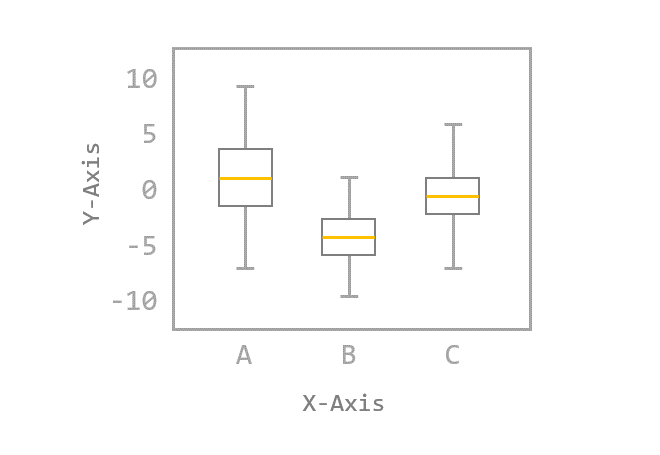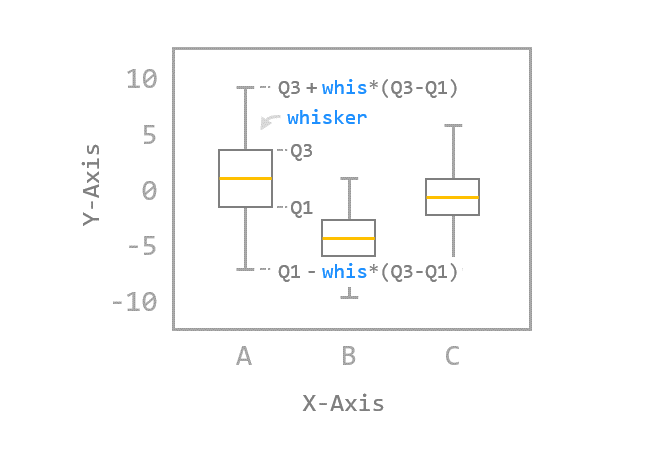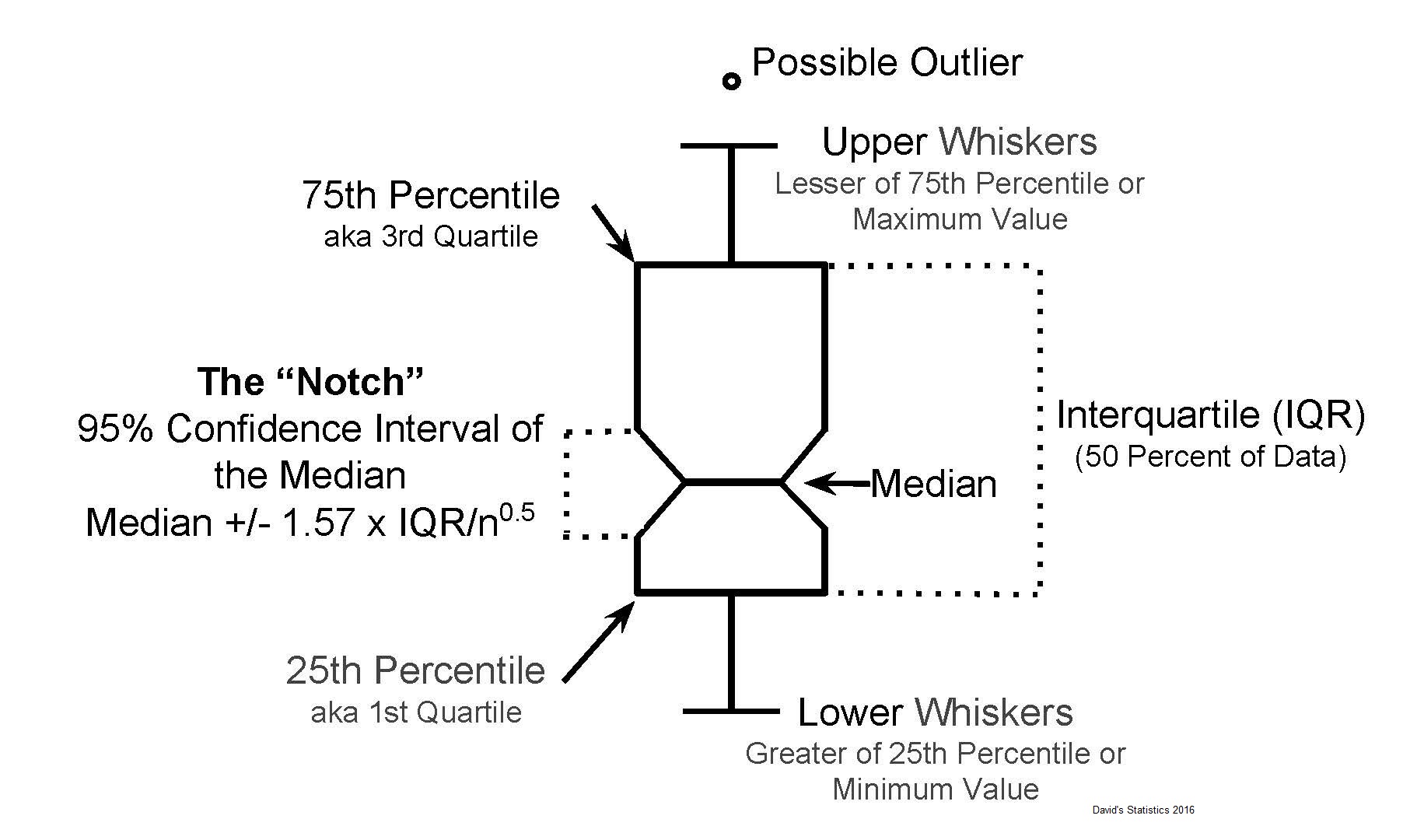Contents
- Matplotlib Tutorial - 파이썬으로 데이터 시각화하기
- Matplotlib 설치하기
- Matplotlib 기본 사용
- Matplotlib 숫자 입력하기
- Matplotlib 축 레이블 설정하기
- Matplotlib 범례 표시하기
- Matplotlib 축 범위 지정하기
- Matplotlib 선 종류 지정하기
- Matplotlib 마커 지정하기
- Matplotlib 색상 지정하기
- Matplotlib 그래프 영역 채우기
- Matplotlib 축 스케일 지정하기
- Matplotlib 여러 곡선 그리기
- Matplotlib 그리드 설정하기
- Matplotlib 눈금 표시하기
- Matplotlib 타이틀 설정하기
- Matplotlib 수평선/수직선 표시하기
- Matplotlib 막대 그래프 그리기
- Matplotlib 수평 막대 그래프 그리기
- Matplotlib 산점도 그리기
- Matplotlib 3차원 산점도 그리기
- Matplotlib 히스토그램 그리기
- Matplotlib 에러바 표시하기
- Matplotlib 파이 차트 그리기
- Matplotlib 히트맵 그리기
- Matplotlib 여러 개의 그래프 그리기
- Matplotlib 컬러맵 설정하기
- Matplotlib 텍스트 삽입하기
- Matplotlib 수학적 표현 사용하기
- Matplotlib 그래프 스타일 설정하기
- Matplotlib 이미지 저장하기
- Matplotlib 객체 지향 인터페이스 1
- Matplotlib 객체 지향 인터페이스 2
- Matplotlib 축 위치 조절하기
- Matplotlib 이중 Y축 표시하기
- Matplotlib 두 종류의 그래프 그리기
- Matplotlib 박스 플롯 그리기
- Matplotlib 바이올린 플롯 그리기
- Matplotlib 다양한 도형 삽입하기
- Matplotlib 다양한 패턴 채우기
- Matplotlib 애니메이션 사용하기 1
- Matplotlib 애니메이션 사용하기 2
- Matplotlib 3차원 Surface 표현하기
- Matplotlib 트리맵 그리기 (Squarify)
- Matplotlib Inset 그래프 삽입하기
Tutorials
- Python Tutorial
- NumPy Tutorial
- Matplotlib Tutorial
- PyQt5 Tutorial
- BeautifulSoup Tutorial
- xlrd/xlwt Tutorial
- Pillow Tutorial
- Googletrans Tutorial
- PyWin32 Tutorial
- PyAutoGUI Tutorial
- Pyperclip Tutorial
- TensorFlow Tutorial
- Tips and Examples
Matplotlib 박스 플롯 그리기¶
박스 플롯 (Box plot) 또는 박스-위스커 플롯 (Box-Whisker plot)은 수치 데이터를 표현하는 하나의 방식입니다.
일반적으로 박스 플롯은 전체 데이터로부터 얻어진 아래의 다섯 가지 요약 수치를 사용해서 그려집니다.
최소값
제 1사분위 수 (Q1)
제 2사분위 수 또는 중위수 (Q2)
제 3사분위 수 (Q3)
최대값
사분위 수는 데이터를 4등분한 지점을 의미합니다. 예를 들어, 제 1사분위 수는 전체 데이터 중 하위 25%에 해당하는 값이고, 제 3사분위 수는 전체 데이터 중 상위 25%에 해당하는 값입니다.
이번 페이지에서는 박스 플롯을 통해 데이터의 분포를 시각화하고, 다양한 방식으로 꾸미는 방법에 대해 소개합니다.
Keyword: 박스 플롯 (Box plot), 박스-위스커 플롯 (Box-Whisker plot), IQR (Inter Quartile Range), boxplot(), get_ydata(), notch, whis, vert
■ Table of Contents
1) 기본 사용¶
예제¶
import matplotlib.pyplot as plt
import numpy as np
# 1. 기본 스타일 설정
plt.style.use('default')
plt.rcParams['figure.figsize'] = (4, 3)
plt.rcParams['font.size'] = 12
# 2. 데이터 준비
np.random.seed(0)
data_a = np.random.normal(0, 2.0, 1000)
data_b = np.random.normal(-3.0, 1.5, 500)
data_c = np.random.normal(1.2, 1.5, 1500)
# 3. 그래프 그리기
fig, ax = plt.subplots()
ax.boxplot([data_a, data_b, data_c])
ax.set_ylim(-10.0, 10.0)
ax.set_xlabel('Data Type')
ax.set_ylabel('Value')
plt.show()
ax.boxplot()은 주어진 데이터 어레이로부터 얻어진 요약 수치를 박스 형태로 나타냅니다.
np.random 모듈의 normal() 함수는 정규 분포로부터 난수를 생성합니다.
세 개의 난수 데이터 어레이를 리스트 형태로 입력했습니다.
가운데 박스 모양으로부터 그려지는 중심선을 수염 (Whisker)이라고 합니다.
boxplot() 함수는 기본적으로 박스의 위쪽 경계로부터 Q3 + whis*(Q3-Q1)까지,
박스의 아래쪽 경계로부터 Q1 - whis*(Q3-Q1)까지 수염 (Whisker)을 나타냅니다.
whis 파라미터의 디폴트 값은 1.5이며, 수염 외부의 데이터 포인트 (Outlier)는 개별적으로 표시됩니다.
결과는 아래와 같습니다.

Matplotlib 박스 플롯 그리기 - 기본 사용¶
2) 노치 표시하기¶
예제¶
import matplotlib.pyplot as plt
import numpy as np
# 1. 기본 스타일 설정
plt.style.use('default')
plt.rcParams['figure.figsize'] = (4, 3)
plt.rcParams['font.size'] = 12
# 2. 데이터 준비
np.random.seed(0)
data_a = np.random.normal(0, 2.0, 1000)
data_b = np.random.normal(-3.0, 1.5, 500)
data_c = np.random.normal(1.2, 1.5, 1500)
# 3. 그래프 그리기
fig, ax = plt.subplots()
ax.boxplot([data_a, data_b, data_c], notch=True, whis=2.5)
ax.set_ylim(-10.0, 10.0)
ax.set_xlabel('Data Type')
ax.set_ylabel('Value')
plt.show()
ax.boxplot()의 notch 파라미터를 True로 지정하면 중앙값 (Median)의 95% 신뢰 구간을 노치 형태로 표시한 Notched Boxplot을 나타냅니다.
아래 그림에서 노치의 범위를 결정하는 IQR (Inter Quartile Range)은 사분위 범위이며, (Q3-Q1)으로 주어집니다.
이 예제에서는 whis=2.5로 지정해서, 수염의 길이가 길어지고 수염 범위 밖의 데이터가 표시되지 않았습니다.
결과는 아래와 같습니다.
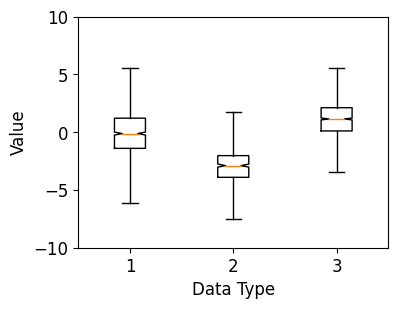
Matplotlib 박스 플롯 그리기 - 노치 표시하기¶
3) 분위수 값, 중앙값 등 얻기¶
예제¶
import matplotlib.pyplot as plt
import numpy as np
# 1. 기본 스타일 설정
plt.style.use('default')
plt.rcParams['figure.figsize'] = (4, 3)
plt.rcParams['font.size'] = 12
# 2. 데이터 준비
np.random.seed(0)
data_a = np.random.normal(0, 2.0, 1000)
data_b = np.random.normal(-3.0, 1.5, 500)
data_c = np.random.normal(1.2, 1.5, 1500)
# 3. 그래프 그리기
fig, ax = plt.subplots()
box = ax.boxplot([data_a, data_b, data_c], notch=True, whis=1.5)
ax.set_ylim(-10.0, 10.0)
ax.set_xlabel('Data Type')
ax.set_ylabel('Value')
whiskers = [item.get_ydata() for item in box['whiskers']]
medians = [item.get_ydata() for item in box['medians']]
fliers = [item.get_ydata() for item in box['fliers']]
print('whiskers:', whiskers)
print('medians:', medians)
print('fliers:', fliers)
plt.show()
whiskers: [array([-1.39684012, -5.31123819]), array([1.2139012 , 4.99440078]), array([-3.90406317, -6.23710285]), array([-2.02661826, 0.67684458]), array([ 0.11032143, -2.87951905]), array([2.1221751 , 5.13086077])]
medians: [array([-0.11605607, -0.11605607]), array([-2.89070397, -2.89070397]), array([1.14767116, 1.14767116])]
fliers: [array([-5.54518551, -5.31834448, -5.47935433, -6.09228611, -5.66910901,
5.39244811, 5.18884918, 5.51871023]), array([-7.16603872, -7.2033042 , -6.80183169, -7.49191929, 1.75646216,
0.78955236, 0.96440358, 1.02085626]), array([-3.47528489, -3.0480178 , 5.59364436])]
ax.boxplot()은 박스 플롯의 각 구성 요소에 해당하는 Line2D 인스턴스의 리스트를 딕셔너리의 형태로 반환합니다.
예를 들어, 위의 예제에서 box[‘whiskers’]는 Q1, Q3, max, min 값, box[‘medians’]는 중앙값에 대한 정보를 갖는 Line2D 인스턴스의 리스트입니다.
box[‘fliers’]는 수염 범위 밖의 데이터 포인트를 반환하는데, (각 데이터셋에 해당하는) 세 개의 어레이를 갖는 리스트가 출력되었습니다.
get_ydata() 메서드를 사용해서 y 값 위치를 얻을 수 있습니다.
결과는 아래와 같습니다.
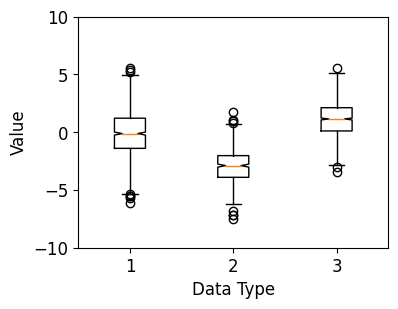
Matplotlib 박스 플롯 그리기 - 분위수 값, 중앙값 등 얻기¶
4) 수평 박스 플롯 나타내기¶
예제¶
import matplotlib.pyplot as plt
import numpy as np
# 1. 기본 스타일 설정
plt.style.use('default')
plt.rcParams['figure.figsize'] = (4, 3)
plt.rcParams['font.size'] = 12
# 2. 데이터 준비
np.random.seed(0)
data_a = np.random.normal(0, 2.0, 1000)
data_b = np.random.normal(-3.0, 1.5, 500)
data_c = np.random.normal(1.2, 1.5, 1500)
# 3. 그래프 그리기
fig, ax = plt.subplots()
ax.boxplot([data_a, data_b, data_c], notch=True, whis=2.5, vert=False)
ax.set_xlim(-10.0, 10.0)
ax.set_xlabel('Value')
ax.set_ylabel('Data Type')
plt.show()
ax.boxplot()의 vert 파라미터를 False로 지정하면 수평 방향의 박스 플롯이 나타납니다.
디폴트는 수직 방향의 박스 플롯입니다.
결과는 아래와 같습니다.
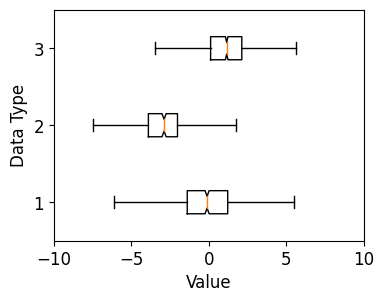
Matplotlib 박스 플롯 그리기 - 수평 박스 플롯 나타내기¶